Yuav Paub
- Cancel los ntawm lub tshuab luam ntawv: Nias Cancel, Reset, lossis Stop khawm, tshem daim ntawv tais, los yog tua lub tshuab luam ntawv.
- Los ntawm daim ntawv thov: Feem ntau cov ntawv thov luv luv tso tawm qhov rais tshem tawm. Xaiv Cancel kev xaiv.
- From Windows Settings: Xaiv Devices > Printers & scanners > Qhib queue > Cov ntaub ntawv > Cancel.
Kab lus no piav qhia yuav ua li cas tshem tawm txoj haujlwm luam tawm thiab tshem tawm cov ntawv luam tawm ntawm Windows 10 PC.
Canceling a Print Job
Muaj ob peb txoj hauv kev los tshem tawm txoj haujlwm luam tawm: los ntawm cov nyees khawm lossis teeb tsa ntawm lub tshuab luam ntawv nws tus kheej, los ntawm lub thawv ntawv thov, los ntawm Windows Settings, los ntawm Windows Taskbar, lossis los ntawm Windows Control Vaj Huam Sib Luag. Yog tias txhua yam ua tsis tiav, rov pib dua lub tshuab luam ntawv yuav daws tau qhov teeb meem.

Tshaj tawm txoj haujlwm luam tawm los ntawm koj lub tshuab luam ntawv
Txawm hais tias lub xov tooj ntawm tes rau txhua lub tshuab luam ntawv sib txawv raws li cov chaw tsim khoom thiab cov qauv, lawv txhua tus muaj cov haujlwm zoo sib xws uas tuaj yeem pab nres ua haujlwm:
- Cancel, Rov pib dua, lossis Nres khawm: Feem ntau lub tshuab luam ntawv muaj lub khawm Ncua tseg, Rov pib dua, lossis nres lub cev ntawm lub tshuab luam ntawv nws tus kheej. Nws yuav siv sij hawm ua ke ntawm cov nyees khawm no kom tsis txhob ua haujlwm lossis tshem tawm cov ntawv luam tawm. Saib koj lub tshuab luam ntawv lub vev xaib lossis phau ntawv qhia kom paub ntxiv.
- Tshem tawm daim ntawv tais: Ncua txoj haujlwm luam tawm los ntawm kev tshem cov ntawv tais. Qhov no yuav muab sijhawm rau koj ntau dua los tshem tawm lossis tshem tawm koj cov haujlwm luam tawm yam tsis tau nkim ntawv.
- Tig lub tshuab luam ntawv tawm: Qee zaum tig koj lub tshuab luam ntawv tawm thiab rov qab rov qab dua yuav tshem tawm txoj haujlwm luam tawm. Qhov no tsis yog ib txwm muaj, txawm li cas los xij.
Nws tsim nyog sim tua lub tshuab luam ntawv, tshem lub hwj chim rau ob peb feeb kom cia lub tshuab luam ntawv rov pib dua, thiab tom qab ntawd ntsaws nws rov qab thiab tig nws dua.
Tshaj tawm txoj haujlwm luam tawm los ntawm daim ntawv thov
Thaum lub sijhawm luam ntawv, feem ntau cov ntawv thov yuav luv luv qhia lub thawv sib tham uas muaj kev xaiv tshem tawm. Nov yog txoj hauv kev nrawm tshaj plaws los tshem tawm txoj haujlwm luam tawm, tab sis koj yuav tsum ceev nrawm thiab xaiv Cancel.
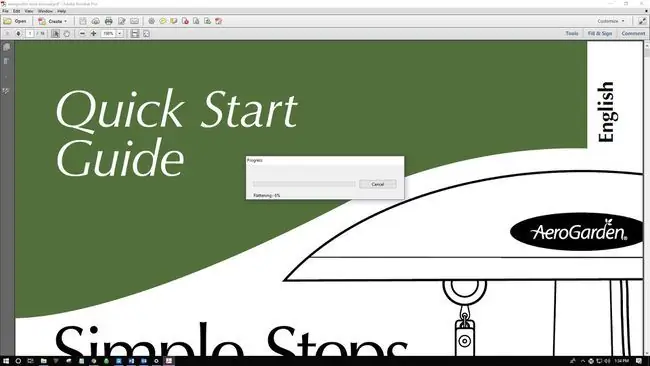
Yuav ua li cas tshem cov ntawv luam tawm los ntawm Windows Settings
Nws nrawm thiab siv tau rau hauv Windows Chaw thiab tshem tawm txoj haujlwm luam tawm thiab tshem tawm cov kab luam tawm, yog tias tsim nyog.
Koj tuaj yeem nkag mus rau lub tshuab luam ntawv kab los ntawm lub tshuab luam ntawv icon hauv Taskbar.
-
Xaiv lub Windows icon, tom qab ntawd xaiv lub iav icon txhawm rau qhib Windows nqis.

Image -
Xaiv Devices.

Image -
Saib sab laug, xaiv tshuab luam ntawv & scanners.

Image -
Xaiv lub tshuab luam ntawv uas tshem tawm txoj haujlwm luam tawm.

Image -
Xaiv Qhib queue.

Image -
Cov kab ntawv luam tawm yuav tsum qhib qhia txhua txoj haujlwm luam tawm rau lub tshuab luam ntawv koj xaiv. Xaiv cov ntaub ntawv, ces xaiv Document > Cancel.

Image Koj tuaj yeem nyem nyem rau ntawm txoj haujlwm luam tawm thiab xaiv Cancel. Txhawm rau tshem tawm tag nrho cov ntawv luam tawm, xaiv tshuab luam ntawv > Cancel All Documents.
-
Xaiv Yes. Tam sim no koj txoj haujlwm luam tawm raug tso tseg.

Image
Yuav ua li cas tshem tawm Cov Ntawv Sau Los Ntawm Tswj Vaj Huam Sib Luag
Thaum tsis pom ntau hauv Windows 10, Pawg Tswj Xyuas tseem muaj los siv rau kev daws teeb meem thiab lwm yam haujlwm, suav nrog kev tshem koj cov ntawv luam tawm.
-
Hauv Windows Taskbar, xaiv Search lossis Cortana hauv qab sab laug ntawm koj lub vijtsam. Hauv lub thawv tshawb nrhiav, sau Control Panel thiab xaiv nws.

Image -
Xaiv Devices thiab tshuab luam ntawv.

Image -
Koj yuav tsum pom tag nrho koj cov khoom siv sab nraud thiab lub tshuab luam ntawv. Xaiv lub tshuab luam ntawv uas koj xav kom tshem tawm txoj haujlwm luam tawm.

Image -
Los ntawm cov ntawv qhia zaub mov hauv qab txoj kev, xaiv Saib dab tsi luam tawm.
Koj tseem tuaj yeem nyem nyem rau ntawm lub tshuab luam ntawv, tom qab ntawd xaiv Saib dab tsi luam ntawv. Ib txoj hauv kev thib peb kom nkag mus rau qhov kev xaiv no yog nyem ob npaug rau lub tshuab luam ntawv lossis nyem nyem thiab xaiv Qhib lub qhov rai tshiab, tom qab ntawd xaiv Saib dab tsi luam ntawv.
- Cancel the print job.
Yuav ua li cas kho ib txoj hauj lwm Stuck Print
Tej zaum koj tsis tas yuav tsum tso tseg txoj haujlwm luam tawm, tab sis qhov tseeb ib qho uas tsis ua haujlwm zoo. Muaj cov kauj ruam ntxiv los tswj koj lub tshuab luam ntawv.
-
Mus rau koj lub Taskbar thiab right-click lub printer icon.

Image -
Xaiv Qhib txhua lub tshuab luam ntawv nquag.

Image - Highlight the document(s).
-
Xaiv Cov Ntaub Ntawv txhawm rau nrhiav ob peb qhov kev daws teeb meem luam tawm: Ncua sijhawm, rov pib dua, thiab rov pib dua. Txhawm rau txwv tsis pub luam tawm ib ntus rau ntawm txoj haujlwm daig kom lwm cov haujlwm luam tawm tuaj yeem luam tawm, xaiv Pause Tom qab ntawd, thaum lwm cov haujlwm luam tawm tiav, xaiv Resume Xwb, xaiv Printer > Pause Printing

Image - Xaiv Restart txhawm rau rov pib ua haujlwm luam tawm thiab cia siab tias yuav tshem tawm qhov yuam kev kom cov ntawv luam tuaj yeem ua tiav.
Yuav ua li cas rov pib dua lub Print Spooler
Yog tias tag nrho lwm yam ua tsis tiav hauv kev tau txais ib txoj haujlwm luam tawm los luam tawm, sim tshem lub Print Spooler. Lub Print Spooler sib txuas lus koj cov lus txib rau lub tshuab luam ntawv thiab qee zaum nws tuaj yeem daig.
-
Xaiv Search los yog Cortana nyob rau hauv qab sab laug ntawm koj lub desktop. Nkag mus rau services.msc thiab xaiv Services.

Image -
Scroll down thiab xaiv Print Spooler.

Image -
Rau sab laug, xaiv Stop. Xwb, nyem nyem Print Spooler thiab xaiv Stop.

Image -
Koj yuav tsum pom lub thawv ntawv lees paub qhov kev tso tseg ntawm kev pabcuam.

Image -
Tam sim no, xaiv Restart the service. Xwb, right-click Print Spooler, ces xaiv Restart.

Image Koj tseem tuaj yeem nyem nyem rau ntawm Print Spooler ces xaiv Properties txhawm rau nrhiav kev nres ntxiv thiab rov pib tswj.
-
Koj yuav tsum pom lub thawv hais txog kev rov pib qhov kev pabcuam Print Spooler.

Image - Tam sim no koj tau pib dua koj lub tshuab luam ntawv spooler.






